Hoe verwijderde plaknotities in Windows te herstellen
Bijgewerkt Januari 2023: Krijg geen foutmeldingen meer en vertraag je systeem met onze optimalisatietool. Haal het nu op - > deze link
- Download en installeer de reparatietool hier.
- Laat het uw computer scannen.
- De tool zal dan repareer je computer.
Sticky Notes, voor het eerst geïntroduceerd met Windows Vista, is een geweldig hulpprogramma om snel ideeën op te schrijven of al het andere dat in je opkomt. Het native Sticky Notes-programma Windows 10/8/7 biedt geen functies die beschikbaar zijn in sommige programma's van derden, maar het is een goede oplossing om snel een contactnummer of e-mailadres op te schrijven of een takenlijst te schrijven.
Het verwijderen van plaknotities op het bureaublad is eenvoudiger dan het maken ervan! U hoeft alleen maar op de knop Sluiten (X) in de rechterbovenhoek van een notitie te klikken. Met de standaardinstellingen vraagt Sticky Notes om bevestiging wanneer u op de knop Sluiten klikt, maar als u de functie hebt uitgeschakeld, wordt de notitie gewoon verwijderd in plaats van te sluiten wanneer u op de X-knop klikt.
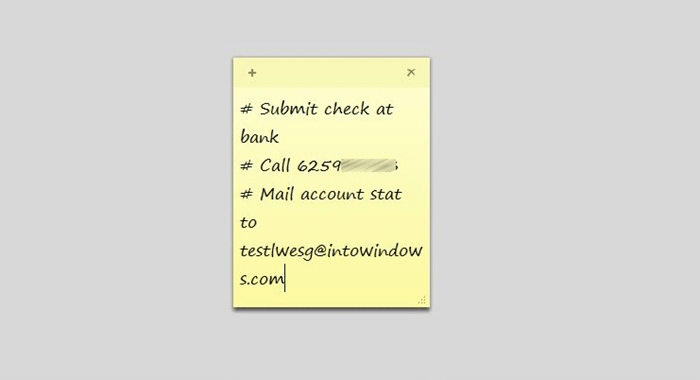
Als je per ongeluk een plaknotitie hebt verwijderd in Windows 7, Windows 8 of Windows 10, kun je als volgt de verwijderde notitie herstellen zonder hulp van tools van derden.
Belangrijke opmerkingen:
U kunt nu pc-problemen voorkomen door dit hulpmiddel te gebruiken, zoals bescherming tegen bestandsverlies en malware. Bovendien is het een geweldige manier om uw computer te optimaliseren voor maximale prestaties. Het programma herstelt veelvoorkomende fouten die kunnen optreden op Windows-systemen met gemak - geen noodzaak voor uren van troubleshooting wanneer u de perfecte oplossing binnen handbereik hebt:
- Stap 1: Downloaden PC Reparatie & Optimalisatie Tool (Windows 11, 10, 8, 7, XP, Vista - Microsoft Gold Certified).
- Stap 2: Klik op "Start Scan" om problemen in het Windows register op te sporen die PC problemen zouden kunnen veroorzaken.
- Stap 3: Klik op "Repair All" om alle problemen op te lossen.
Verwijderde notities herstellen
Stap 1: Open het opdrachtvenster voor Uitvoeren door tegelijkertijd op de Windows- en R-toetsen te drukken.
Stap 2: Plak in het vak Uitvoeren het volgende pad en druk vervolgens op de Enter-toets.
% AppData% \\ Microsoft \\ Sticky Notes \\
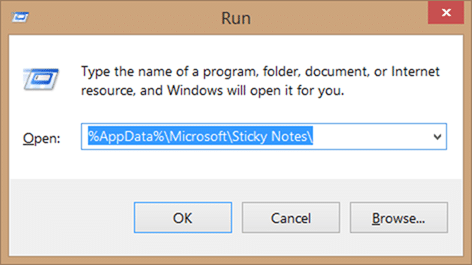
Stap 3: Onder de map Sticky Notes zou u het StickyNotes-bestand (.SNT) moeten zien. Dubbelklikken op het bestand levert geen resultaten op omdat Windows de extensie .SNT niet koppelt aan Sticky Notes of een ander programma met standaardinstellingen.
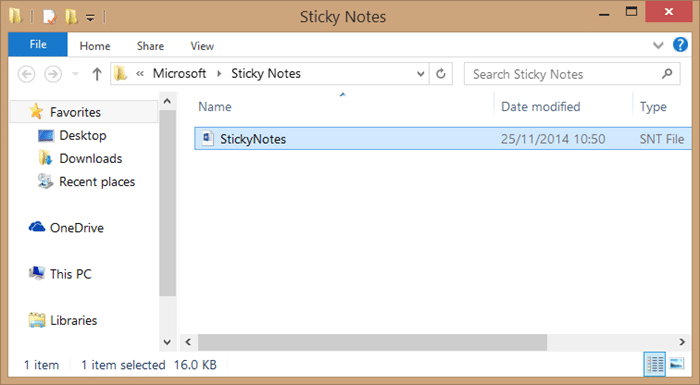
Klik nu met de rechtermuisknop op dat StickyNotes-bestand (.SNT) en open het met een goed tekstbewerkingsprogramma. Voor de beste resultaten raden we u aan het bestand te openen met het Microsoft Office Word-programma.
Zodra het bestand in Word is geopend, verschijnt de feitelijke inhoud van de notitie aan het einde van het document.
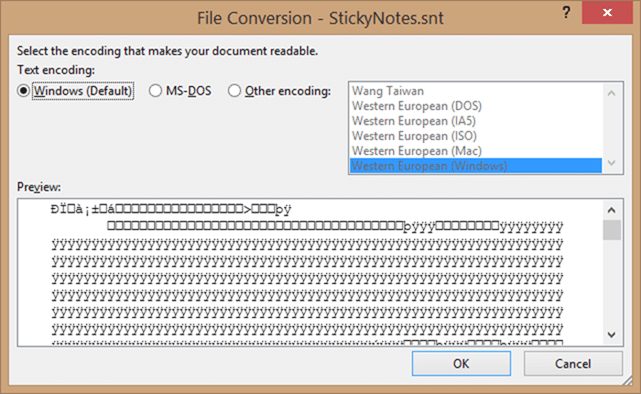
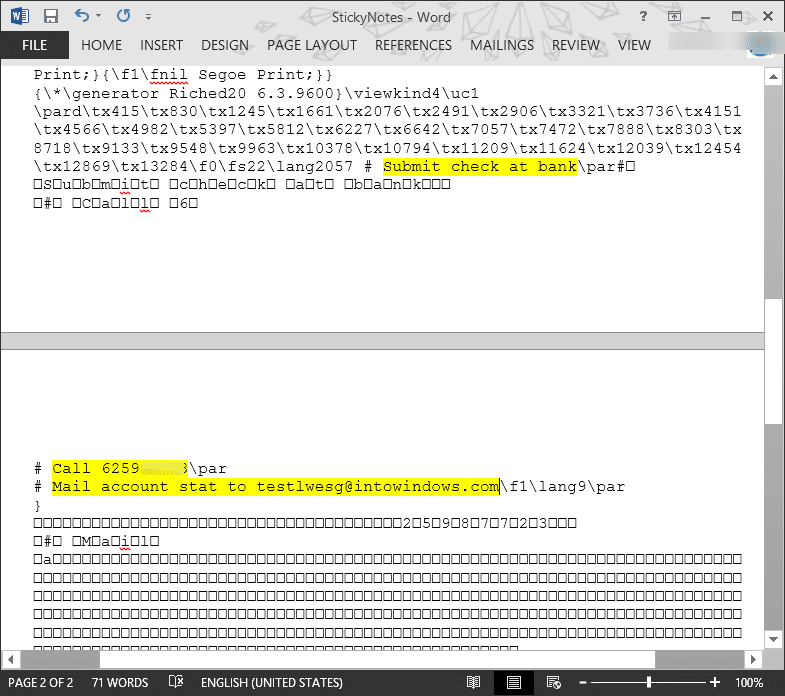
OPMERKING 1: we hebben geprobeerd het bestand te openen met Kladblok, maar we konden de daadwerkelijke notities niet vinden. Het openen van het bestand met Office Word is de beste oplossing om de inhoud te herstellen. Als Word niet op uw pc is geïnstalleerd, kunt u proberen het bestand StickyNotes.SNT te openen in een programma dat gelijkwaardig is aan Office Word.
OPMERKING 2: Als de vereiste inhoud niet aanwezig is, kunt u proberen het bestand te herstellen naar een vorige versie door met de rechtermuisknop op StickyNotes.SNT te klikken en vervolgens op Eerdere versies herstellen te klikken. Als er geen eerdere versies van het bestand beschikbaar zijn, komt dat doordat de functie Bestandsgeschiedenis is uitgeschakeld.
Bonus: verwijder bevestiging voor plaknotities
Als je de bevestigingsvraag voor het verwijderen van plaknotities hebt uitgeschakeld, raden we je aan deze in te schakelen om te voorkomen dat je de bovenstaande stappen in de toekomst opnieuw moet doorlopen. Volg de onderstaande stappen om het bevestigingsvenster voor het verwijderen van plaknotities in te schakelen.
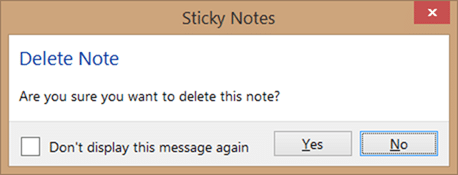
Stap 1: Open de Register-editor door Regedit te koppelen in het Start-menu, het Startscherm of het Uitvoeren-vak en vervolgens op de Enter-toets te drukken.
Stap 2: navigeer naar de volgende sleutel:
HKEY_CURRENT_USER \\ Software \\ Microsoft \\ Windows \\ CurrentVersion \\ Applets \\ StickyNotes
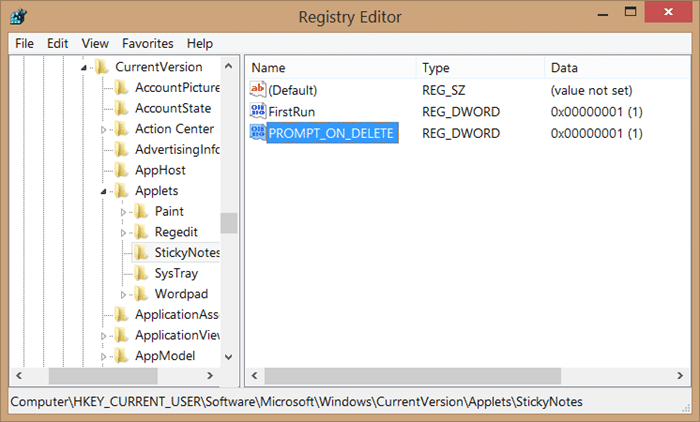
Stap 3: Dubbelklik aan de rechterkant op PROMPT_ON_Delete-waarde en verander de waarde van 0 in 1 (één) om de verwijderingsbevestiging mogelijk te maken. Vanaf nu wanneer u op de X-knop op een notitie klikt, ziet u het waarschuwingsbericht ‘’ Verwijderen Opmerking: Weet u zeker dat u deze notitie wilt verwijderen? Op het scherm met de knoppen Ja en Nee.
Veel succes!

